OneNote pre Windows 10 automaticky synchronizuje všetky poznámky. Ak chcete, môžete si vybrať manuálnu synchronizáciu poznámkových blokov vždy, keď chcete.
Postupujte takto:
-
Kliknite na tlačidlo Navigácia v ľavej hornej časti okna OneNote aplikácie.
-
Na navigačnej table, ktorá sa otvorí, kliknite na šípku rozbaľovacieho zoznamu Poznámkové bloky vedľa názvu aktuálneho poznámkového bloku.
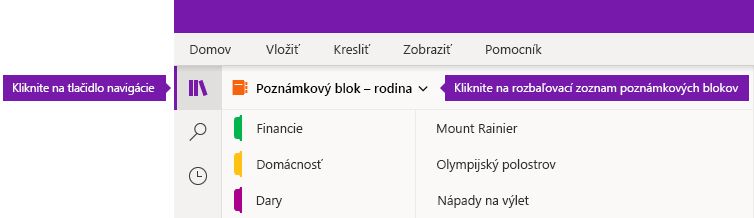
-
V zobrazenom zozname poznámkových blokov kliknite pravým tlačidlom myši na názov poznámkového bloku, ktorý chcete synchronizovať, ukážte na položku Synchronizovať a potom vyberte položku Synchronizovať tento poznámkový blok alebo Synchronizovať všetky poznámkové bloky.











